Win10怎么禁用IPv6?有部分Win10电脑网卡驱动在开启IPv6后,会导致开机系统未响应,假死等现象,需要禁用才可以解决问题。下面电脑百事网就来介绍下Win10关闭iPv6方法,想要禁用IPv6的朋友,不妨参考下此教程。
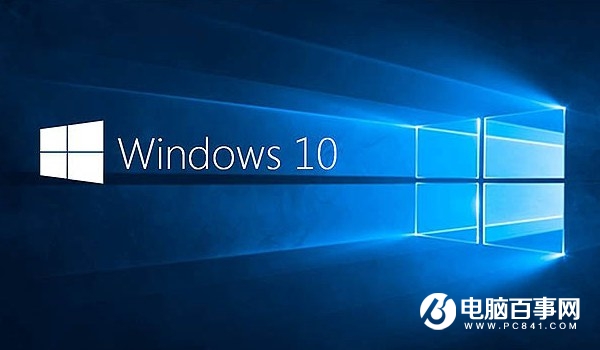
Win10怎么禁用IPv6?Win10关闭iPv6地址方法
一、首先在Win10桌面右下角的网络图标中,点击鼠标右键,然后点击“打开网络和共享中心”,如下图所示。
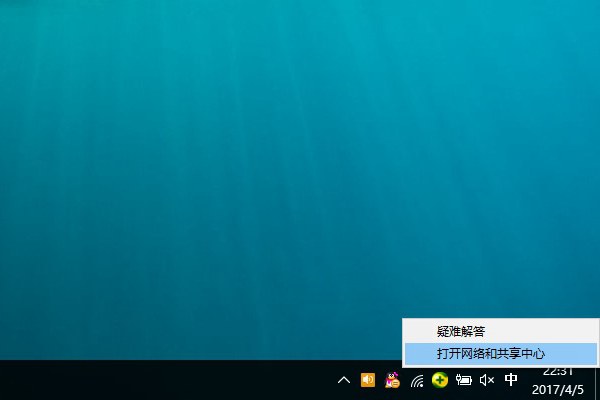
二、打开网络共享中心后,点击左侧的“更改适配器设置”,如下图所示。
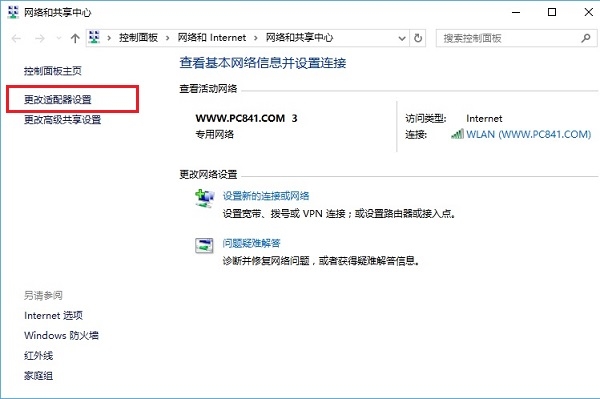
三、然后在连接的网络图标中(比如小编用的是无线,则在无线网络图标上右键,如果是插的网线上网,则在以太网图标上点击右键),点击右键,然后点击“属性”,如下图所示。
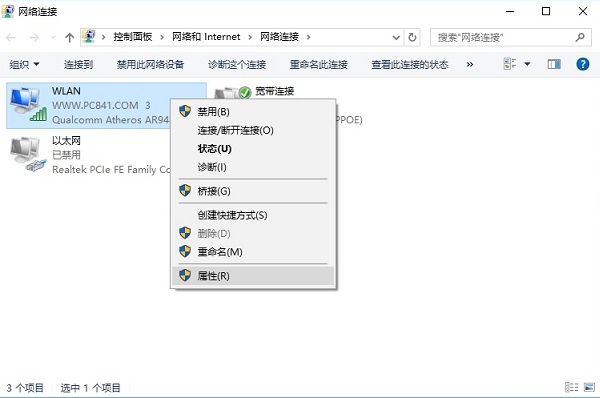
四、最后在打开网络属性中,找到“Internet协议版本6(TCP/IPv6),将前面的勾去掉,并点击下方的“确定”保存就可以了。
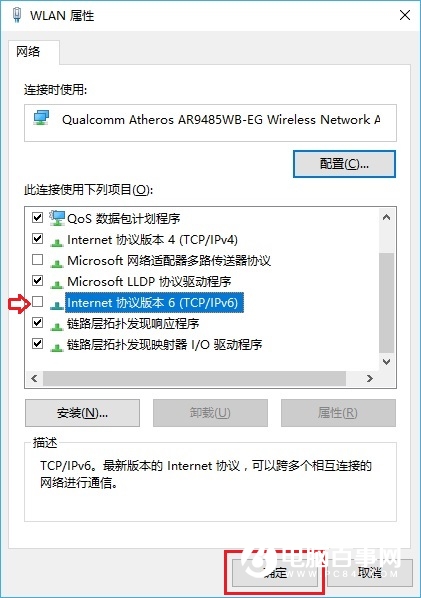
以上就是Win10关闭iPv6地址方法,只需要在连接的网络属性中,去掉ipv6版本协议勾选即可,这样今后使用的默认就是Ipv4地址了,是不是很简单呢?有需要的朋友,快去试试吧。